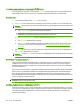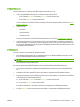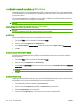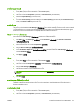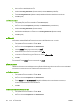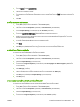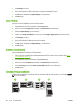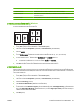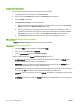HP CM8060 / CM8050 Color MFP with Edgeline Technology - User Guide
การเลื่อนภาพบนหนากระดาษ
คุณสามารถปรับตําแหนงของภาพบนหนากระดาษใหเลื่อนเขาหาขอบดานใดก็ได
1. ในเมนู File (ไฟล) ของโปรแกรมซอฟตแวร ใหคลิก Print (พิมพ)
2. เลือกไดรเวอรและคลิก Properties (คุณสมบัติ) หรือ Preferences (กําหนดลักษณะ)
3. คลิกแถบ Output (กระดาษออก)
4. คลิก Image shift settings... (การตั้งคาการเลื่อนภาพ...)
●
คุณสามารถปรับเลื่อนทั้งดานหนาและดานหลังของกระดาษไดอยางอิสระด
วยการระบุคาสําหรับ Front Side
Shift (เลื่อนดานหนา) และ Back Side Shift (เลื่อนดานหลัง)
●
คุณสามารถปรับเลื่อนดานหนาและดานหลังของกระดาษดวยการระบุคาเดียวกัน แตในทิศทางตรงกันขาม
คุณสมบัตินี้จะมีประโยชนในการกําหนดใหระยะหางของขอบสําหรับเย็บเลมมีความกวางยิ่งขึ้น เลือก Front
side shift (เลื่อนดานหนา) ระบุการตั้งคา จากนั้นเลือก Mirror front side (กลับด
านกับดานหนา)
●
เลือก Reduce to Fit (ลดใหพอดี) เพื่อลดภาพลงใหพอดีกับระยะหางที่เพิ่มขึ้นของหนากระดาษ
ใชกลองโตตอบ HP Digital Imaging Options
ใช ตัวเลือก HP Digital Imaging เพื่อพิมพภาพถายและภาพดวยคุณภาพดีขึ้น
ใชกลองโตตอบ HP Digital Imaging Options
1. ในเมนู File (ไฟล) ของโปรแกรมซอฟตแวร ใหคลิก Print (พิมพ)
2. เลือกไดรเวอร แลวคลิก Properties (คุณสมบัติ)
3. คลิกแถบ กระดาษ/คุณภาพ แลวคลิกปุม HP Digital Imaging
ตัวเลือกตางๆ ที่มีอยูในกลองโตตอบ ตัวเล
ือก HP Digital Imaging มีดังตอไปนี้
●
การเพิ่มความคมชัด: ชวยปรับสีและเพิ่มความคมชัดใหกับภาพถายที่ไดรับแสงมากเกินไป คลิก อัตโนมัติ เพื่อให
ซอฟตแวรเครื่องพิมพไดปรับความสวางในบริเวณภาพที่ตองการ
●
ดิจิตอลแฟลช: ปรับชดเชยแสงใหกับภาพถายที่ถายในที่มืดเพื่อแสดงรายละเอียดของภาพ คลิก อัตโนมัติ เพื่อให
ซอฟตแวรเครื่องพิมพปรับสมดุลความสวางและความมืดโดยอั
ตโนมัติ
●
SmartFocus: เพิ่มคุณภาพของภาพ และเพิ่มรายละเอียดใหกับภาพที่มีความละเอียดต่ํา เชน ภาพที่ดาวนโหลดมาจาก
อินเตอรเน็ต คลิก เปด เพื่อใหซอฟตแวรเครื่องพิมพเพิ่มความคมชัดใหกับรายละเอียดของภาพ
●
ความคมชัด: ปรับความคมชัดตามที่ทานตองการ คลิก อัตโนมัติ เพื่อใหซอฟตแวรเครื่องพิมพตั้งคาระดับความคมชัด
ของภาพ
●
การทําใหเรี
ยบ: ปรับภาพใหนุมนวลขึ้น คลิก อัตโนมัติ เพื่อใหซอฟตแวรเครื่องพิมพตั้งคาระดับความนุมนวลของภาพ
52 บท 2 การใชงานเครื่อง
THWW